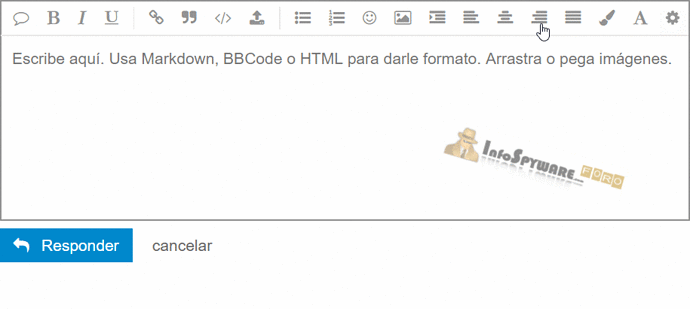@andy43226 Sigue los siguientes pasos, leyendo detalladamente, respetando el orden en que se indica, sin importar si ya has utilizado estos programas.
===NOTAS===
- Nota 1: Si utilizas Windows 7 , Windows 8/8.1 , Windows 10 realiza click derecho sobre las herramientas a utilizar, y realiza click en: “ Ejecutar como Administrador ”.
- Nota 2: Mantén DESACTIVADO cualquier producto de Seguridad (AntiVirus, Anti-Malware, Anti-Todo) antes, mientras sigues los pasos indicados, y luego de terminar con los pasos >> Manual: Cómo deshabilitar temporalmente su Antivirus .
1) Ejecuta y Actualiza Malwarebytes’ Anti-Malware 4.0 , revisa en detalle el manual , para que sepas usarlo y configurarlo.
- Realiza un Análisis personalizado , marcando TODAS las casillas de Izquierda a Derecha (incluyendo la de Rootkits ), y seleccionando TODAS las UNIDADES, actualizando si te lo pide el programa. >> Para esto aprietas en la mirilla que esta arriba del texto “Analizador” , luego clickea sobre “ Análisis avanzados ”, click en el botón “ Configurar análisis ”.
- Pulsar en “ Cuarentena seleccionado ” para enviar a la cuarentena todo lo detectado, y Reinicias el sistema.
- En el apartado del manual “ Historial de detecciones ” encontrarás el reporte de Malwarebytes, clic en “ Exportar ” >> “ Copiar al portapapeles ”. .
2) Descarga AdwCleaner | InfoSpyware en el escritorio.
- Cierra también todos los programas que tengas abiertos.
- Ejecuta Adwcleaner.exe (Si usas Windows Vista/7 u 8 presiona clic derecho y selecciona “ Ejecutar como Administrador ”.)
- Pulsar en el botón Escanear , y espera a que se realice el proceso, inmediatamente pulsa sobre el botón “ Limpiar ”.
- Espera a que se complete y sigue las instrucciones, si te pidiera Reiniciar el sistema Aceptas.
- Guardas el reporte que te aparecerá, para copiarlo y pegarlo en tu próxima respuesta.
- El informe también se puede encontrar en C:\AdwCleaner\AdwCleaner[C1].txt
3) Descarga CCleaner
- Instala Ccleaner
- Abres Ccleaner en la pestaña limpiador dejas como esta configurada predeterminadamente, haces clic en analizar esperas que termine >> clic en ejecutar limpiador
- Clic en la pestaña Registro >> clic en buscar problemas esperas que termine >> clic en Reparar Seleccionadas y haces una copia de seguridad
- Vuelves a darle clic en buscar problemas hasta que no encuentre ninguno.
Pega los reportes de Malwarebytes y AdwCleaner, y nos comentas como va el problema .
 Muy Importante: envuelve cada uno de los informes con una etiqueta escrita
Muy Importante: envuelve cada uno de los informes con una etiqueta escrita ![]() al inicio del informe y otra como este
al inicio del informe y otra como este ![]() al final del mismo, aquí tienes un ejemplo de como hacerlo :
al final del mismo, aquí tienes un ejemplo de como hacerlo :
Saludos.